按类别汇总是一个挺简单的需求,最常规的用数据透视表就能实现。
但是!如果要把同一类别的文本汇总在同一个单元格中,数据透视表是搞不定的。那怎么办呢?
幸好 Excel 2016 以后有了 PowerQuery。看似挺多步骤,实际跟着操作非常简单。
案例:
将下表 1 汇总为下表 2,要点:
- 同一班级的所有同学汇总在同一个单元格中,用“、”隔开
- C 列汇总班级总分
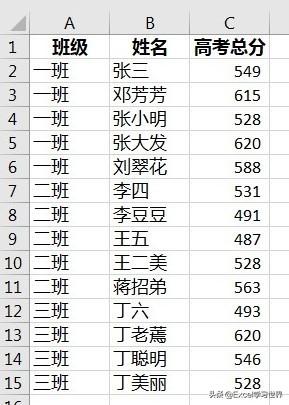
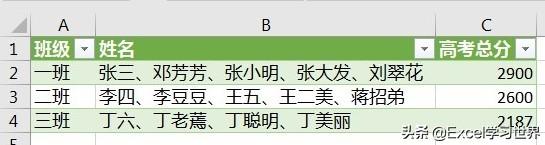
解决方案:
1. 选中表格的任何区域 --> 选中菜单栏的 Data(数据)--> From Table/Range(自表格/区域)
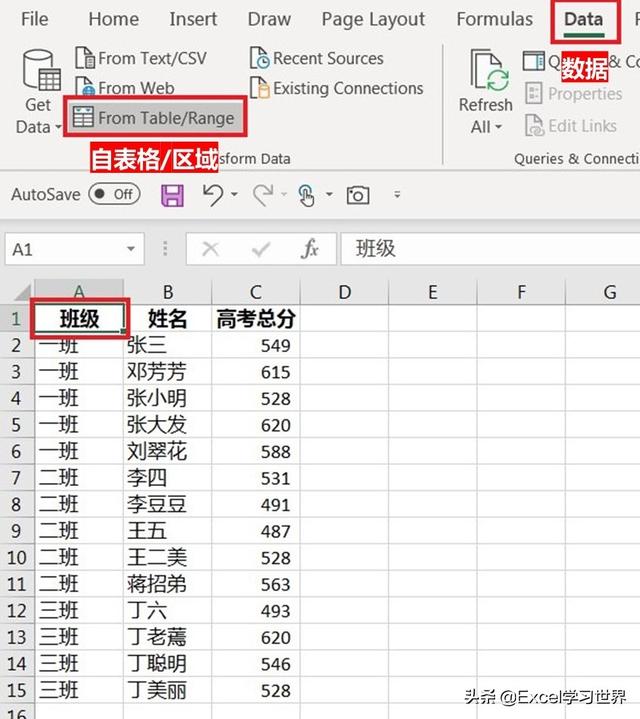
2. 在弹出的对话框中会自动选中整个表格区域,并且包含标题 --> 点击 OK:
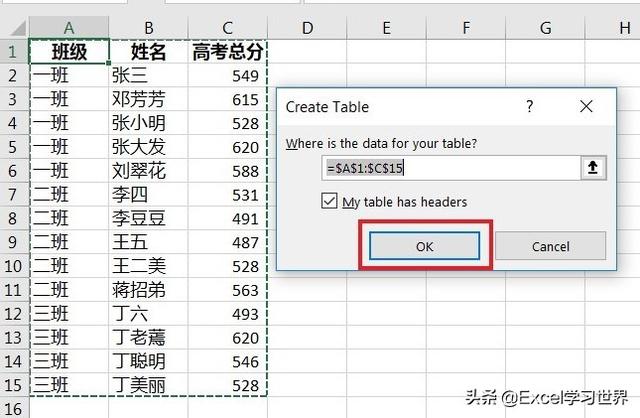
3. 接着就会进入数据查询编辑器,选择菜单栏的 Transform(转换)--> Group By(分组依据)
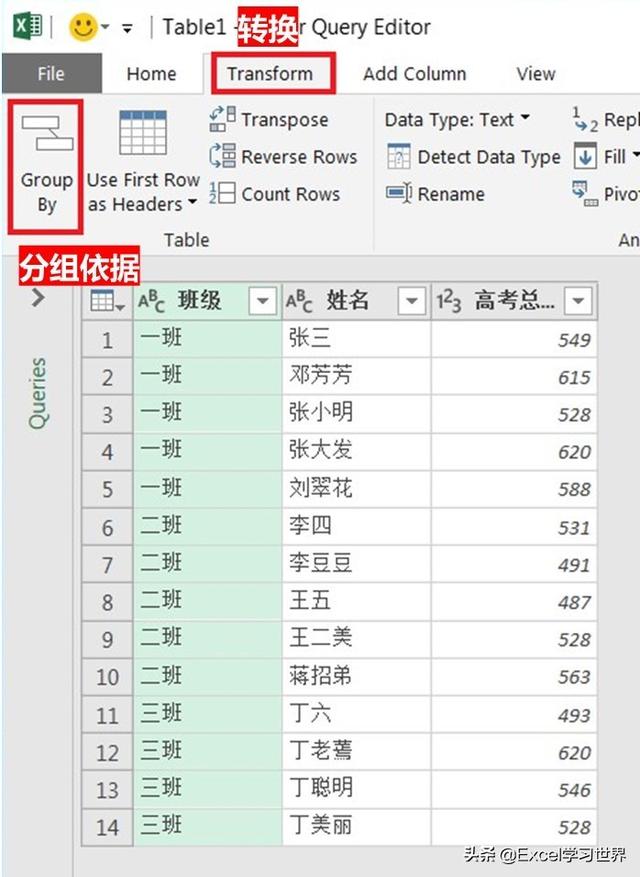
4. 在弹出的对话框中进行以下设置 --> OK:
- 选择“高级”单选钮
- 在New column name(新列名)区域分别对“班级”和“高考总分”两列求和,详见红框内的设置

5. 现在可以看到,3 列数据已经汇总,但是人名这一列显示的是错误值。这还是比较容易理解的,对文字求和,自然会出错。
接下来划重点,如何把错误值变成人名汇总:
- 选中“姓名”列,在上方的公式编辑栏中找到 List.Sum,将它替换成 Text.Combine
- 同时在 [姓名] 后面加上 "、",用英文逗号“,”隔开


公式释义:
- List.Sum 和 Text.Combine 都是 M 函数
- M 函数是 PowerQuery 专用的函数,它可以帮我们自由灵活地完成数据导入、整合、加工处理等任务
- 跟 Excel 数据表类似,PowerQuery 的界面操作只能发挥 20% 的能力,剩余 80% 的功能都要通过 M 函数来实现
- 函数区分大小写
- List.Sum 的作用是对数据求和
- Text.Combine 的作用是将字符集 list 列表合并成字符串
6. 最后选择菜单栏的 Home(开始)--> Close & Load(关闭并上载)即已完成
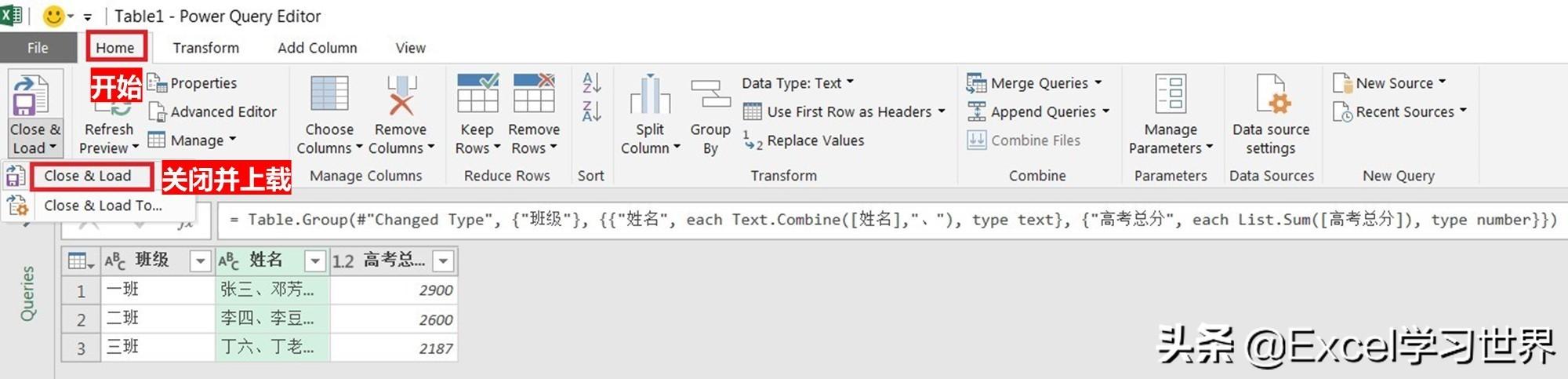
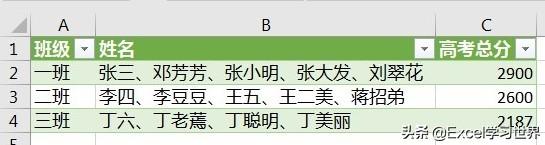




















 949
949

 被折叠的 条评论
为什么被折叠?
被折叠的 条评论
为什么被折叠?








